Win10纯净版系统如何开启SSID广播?系统连接没有广播的SSID无线
时间: 2018-02-09 来源:www.luobowin10.com 编辑:萝卜家园Win10系统相信很多人都知道,SSID广播对于无线路由器来说,是一道保护无线路由器安全的屏障,当你开启了SSID广播,别人也就能搜索到你的路由器信号,反之,当你关闭了SSID广播,别人也就搜索不到了,不过,这也包括自己。那么,为了安全起见,在不开启SSID广播的情况下,我们要如何连接这个无线呢?我们一起往下看看。
方法步骤
1、启动电脑,路由器,打开浏览器输入路由器管理地址,登录路由器;
2、登录路由器后,点击“无线设置”,可以看到SSID广播是被关闭了的;
3、选择开启SSID广播,上网设备将立即可以搜索到无线信号。
可为了安全起见,我们在不开启SSID广播的时候,电脑应该如何来连接这个无线呢!下面我们就来说说。
1、用鼠标点击桌面右下角的无线图标,点击“打开网络和共享中心”;
2、点击“设置新的连接或网络”;
3、选择“手动连接到无线网络”;
4、输入网络名称也就是SSID名称,如120,如不清楚,请登录路由器查看无线名称,此信息必须和路由器上的信息相同;
5、选择安全类型,也就是无线的加密模式,可以在路由器上查看无线设置,密码使用的什么类型加密,常用的为wpa wpa2,此信息必须和路由器上的信息相同;
6、输入密码,此密码是WiFi连接密码,然后勾选“即使网络未进行广播也连接”;
7、设置成功,现在您可以试试,看是否能连接上此WiFi。
以上就是技术员联盟、U小马Win10系统下连接没有广播的SSID无线信号的具体方法,需要注意的是SSID加密类型、密码必须和路由器上的无线设置相同,否者WiFi无法连接。
相关文章
- 笔记本 GHOST XP SP3 装机版 2016V09
- 深度技术 GHOST XP SP3 装机版 2016V09
- 番茄花园 GHOST XP SP3 装机版 2016V09
- 电脑公司 GHOST XP SP3 装机版 2016V09
- 雨林木风 GHOST XP SP3 装机版 2016V09
- 老九系统 GHOST XP SP3 装机版 2016V09
- 笔记本 GHOST XP SP3 可靠装机版 2016年09月
- GHOST XP SP3 老机优化装机版 2016年09月
- 电脑公司 GHOST XP SP3 完美装机版 2016年09月
- 深度技术 GHOST XP SP3 优化装机版 2016年09月
最笔记本WIN10系统
- 1笔记本 Ghost Win10 64位 专业版 2015.
- 2笔记本Ghost Win10 x64位 经典旗舰版V2
- 3笔记本Ghost Win10 x64位 官网装机版20
- 4笔记本Ghost Win10 x32位 最新装机版20
- 5笔记本Ghost Win10 x64 完整装机版V201
- 6笔记本Ghost Win10 (64位) 优化精简版V
- 7笔记本Ghost Win10 x64 推荐装机版2017
- 8笔记本Ghost Win10 x64位 官方旗舰版20
- 9萝卜家园Ghost Win10 32位 绝对装机版 2016
- 10笔记本Ghost Win10 X32稳定通用版v2017
萝卜家园WIN10系统下载榜
 笔记本 Ghost Win10 32位 特别装机版 2016年09月
笔记本 Ghost Win10 32位 特别装机版 2016年09月  笔记本 Ghost Win10 64位 专业版 2015.12
笔记本 Ghost Win10 64位 专业版 2015.12  笔记本Ghost Win10 64位 企业版 2016.09(免激活)
笔记本Ghost Win10 64位 企业版 2016.09(免激活)  笔记本Ghost Win10 x64位 经典旗舰版V201704(免激活)
笔记本Ghost Win10 x64位 经典旗舰版V201704(免激活)  萝卜家园 Ghost Win10 X64 装机版 2016年05月
萝卜家园 Ghost Win10 X64 装机版 2016年05月 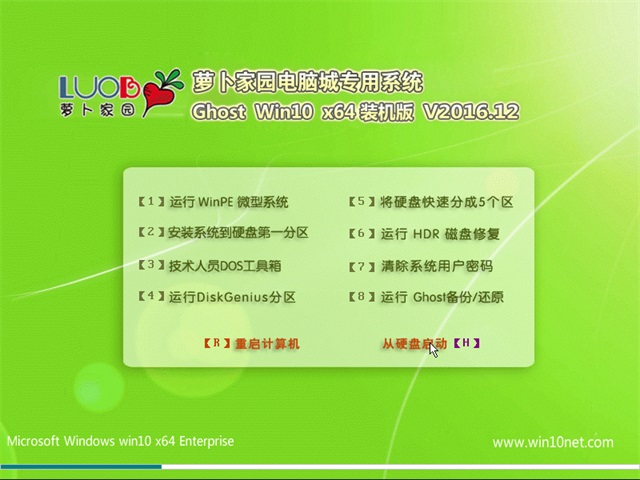 笔记本Ghost Win10 (64位) 稳定极速版2016v12(激活版)
笔记本Ghost Win10 (64位) 稳定极速版2016v12(激活版)  笔记本 Ghost Win10 32位 装机极速版 V2016.04
笔记本 Ghost Win10 32位 装机极速版 V2016.04 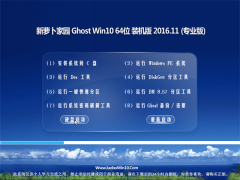 笔记本Ghost Win10 (X64)专业版 v2016.11(激活版)
笔记本Ghost Win10 (X64)专业版 v2016.11(激活版) 